google浏览器插件安装后无效的原因分析
发布时间:2025-05-20
来源:Chrome官网
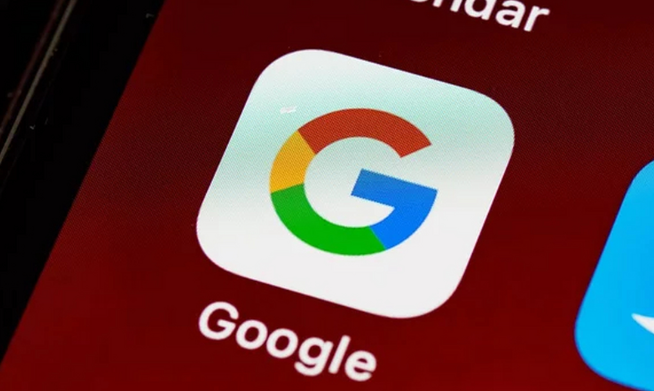
1. 检查插件启用状态
- 进入`chrome://extensions/`页面,查看插件右侧的开关是否处于开启状态。若显示为灰色,需手动点击激活(如某些广告拦截插件默认关闭)。同时确认浏览器未处于“无痕模式”(无痕窗口会临时禁用部分扩展)。
2. 验证兼容性问题
- 检查插件详情页标注的Chrome版本要求(如“需要v120以上”)。若浏览器版本过低(如v115),需升级到最新版本或前往插件官网下载适配版本(如旧版Chrome专用安装包)。
3. 排除冲突插件干扰
- 禁用其他可能冲突的扩展(如同时安装多个广告拦截工具)。通过逐一关闭插件测试功能恢复情况(如禁用“uBlock Origin”后,网页脚本可能恢复正常执行)。
4. 修复文件损坏
- 删除插件后重新下载安装。进入`chrome://extensions/`,移除问题插件,访问官方网站重新下载(如从`https://github.com/`下载开发工具类插件)。注意避免通过第三方平台安装(可能导致文件缺失或篡改)。
5. 检查权限设置
- 点击插件下方的“详情”按钮,查看所需权限是否被系统阻止(如“读取浏览历史”权限被拒绝)。部分插件需允许访问特定网站数据(如密码管理类工具需“访问所有数据”),根据需求调整授权。
6. 清除缓存与进程
- 按`Ctrl+Shift+Del`清除浏览器缓存(选择“基础”或“高级”模式),重启Chrome后重试。若问题依旧,结束浏览器进程(任务管理器中右键结束)并重新打开,确保插件加载流程正常。
Chrome浏览器下载安装程序未运行可能是系统限制
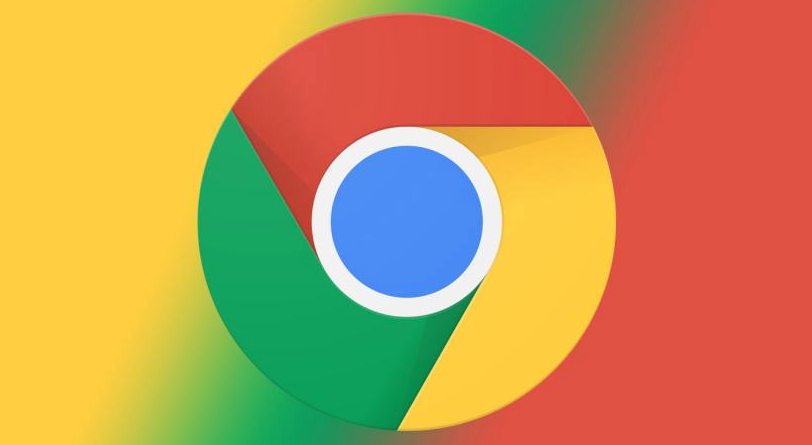
Chrome浏览器下载安装程序未运行,系统权限或安全策略可能限制执行。用户可调整系统安全设置或以管理员身份运行安装程序,解决限制问题。
谷歌浏览器下载安装包网络带宽管理方案
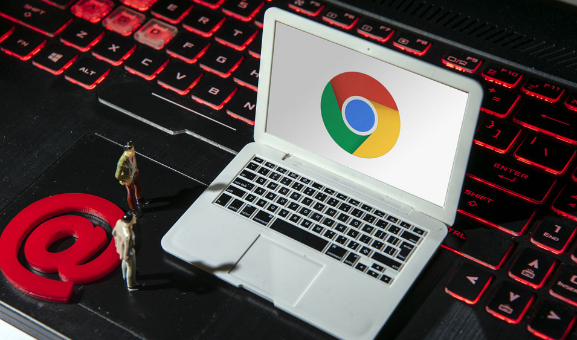
讲解谷歌浏览器下载安装包网络带宽管理方案,有效分配带宽资源,提升下载性能。
Google浏览器下载速度慢是否可更换下载线程
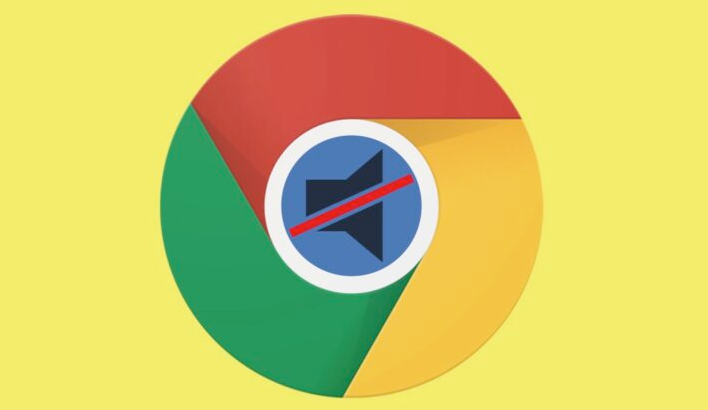
Google浏览器下载速度慢时,用户可尝试调整下载线程数或使用支持多线程的下载管理器提升下载效率。
Chrome浏览器密码管理功能使用指南
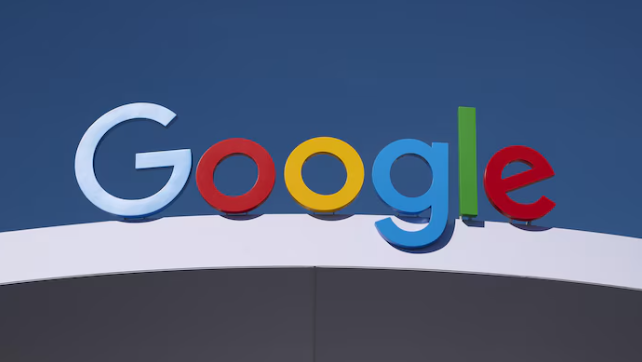
Chrome浏览器内置密码管理功能,方便用户安全保存和自动填写密码。本文详细介绍操作方法与注意事项。
Chrome浏览器缓存清理释放存储空间及浏览加速教程详解

分享Chrome浏览器缓存清理的详细方法,帮助用户释放存储空间,提升浏览器运行速度和性能。
Google Chrome插件是否支持自定义图标显示
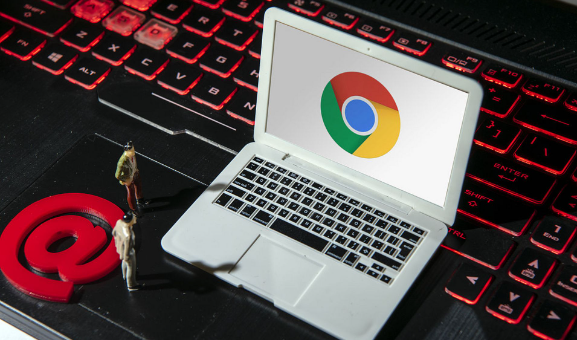
解析Google Chrome插件支持自定义图标显示的功能,帮助用户个性化浏览器界面,提升视觉体验。
